
Բովանդակություն:
- Քայլ 1: Օգտագործված նյութեր
- Քայլ 2: Պատրաստեք օպերացիոն համակարգը
- Քայլ 3: Միացրեք նեոպիքսելները
- Քայլ 4: Սկսեք RPi- ն
- Քայլ 5: Pi-Hole
- Քայլ 6: Կառավարեք լույսերը
- Քայլ 7: Միացրեք լույսերը զննարկչի միջոցով
- Քայլ 8: Կառավարեք լույսերը զննարկիչից
- Քայլ 9: Ստեղծեք ձևանմուշ վերնագրի և ստորագրի համար
- Քայլ 10. Որոշ CSS ՝ ամեն ինչ մի փոքր ավելի լավը դարձնելու համար
- Քայլ 11: Շնորհակալություն
- Հեղինակ John Day [email protected].
- Public 2024-01-30 09:51.
- Վերջին փոփոխված 2025-01-23 14:48.
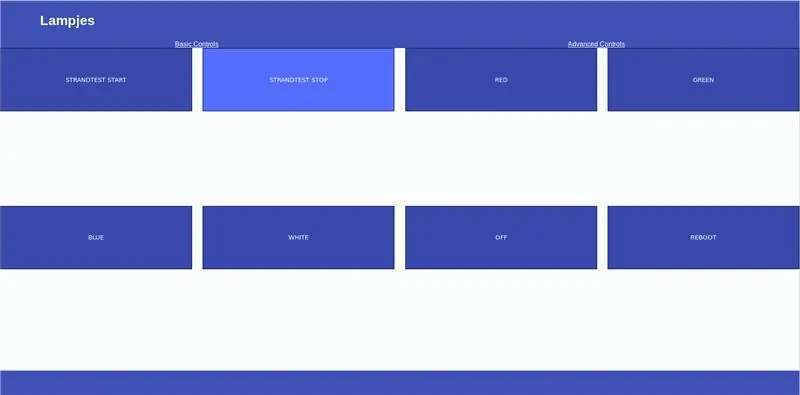
Ես ուզում էի մի պարզ վեբ կայք դարձնել հեռավոր ՝ իմ Raspberry Pi զրոյին միացված նեոպիքսելների շերտի համար և շարունակել օգտագործել այն ՝ Pi-Hole- ի միջոցով իմ ցանցում գովազդերի արգելափակման համար: Սկզբում ես պարզապես ուզում էի մի քանի լուսարձակներ ավելացնել իմ սենյակում, բայց ամեն ինչ լարելով ՝ հասկացա, որ ոչ մի կերպ չեմ կարող դրանք հարմար վերահսկել: Այսպիսով, ես որոշեցի ստեղծել մի պարզ վեբ կայք ՝ կառավարման որոշ հիմնական տարբերակներով ՝ օգտագործելով apache սերվերը, որն արդեն ստեղծել էր Pi-hole տեղադրիչը: Ես տրամադրեցի www- տվյալների արմատային թույլտվություններ, ինչը անվտանգության ռիսկ է, այնպես որ դուք պետք է արտաբերելի կերպով վեբ սերվերը հասանելի դարձնեք արտաքին աշխարհին: Սա սկսվեց հիմնականում իմ սեփական փաստաթղթերի համար և ինչ -որ կերպ դարձավ իմ առաջին հրահանգը;) Այսպիսով, ես իսկապես կգնահատեի, եթե կարողանայիք նշել, եթե ինչ -որ բան անհասկանալի է, կամ եթե ես ինչ -որ բան բաց եմ թողել:
Քայլ 1: Օգտագործված նյութեր
-
Ազնվամորի Pi (ես սկսեցի Pi 2 -ով, այնուհետև փոխվեց WH- ով, gpio- ի կապումներն կարող են մի փոքր տարբեր լինել, բայց հակառակ դեպքում յուրաքանչյուր մոդել լավ է)
- Եթե ունեք RPi առանց ներկառուցված wifi, wifi ադապտերը նույնպես օգտակար է:
- Oանկության դեպքում պատյան ազնվամորի պիի համար
- 2 արու-էգ ցատկող լար (օրինակ)
- Neopixels ws2811 (ես դրանք օգտագործել եմ)
- RPi- ի համար 1 10W սնուցման աղբյուր (հին հեռախոսի լիցքավորիչը կանի)
- Neopixels- ի համար 1 ~ 50W էլեկտրամատակարարում (ես օգտագործել եմ այսպիսին, բայց, հավանաբար, ավելի փոքրը կբավարարեր, բայց եթե ավելի շատ լուսադիոդներ կցանկանայիք, ապա ձեզ ընդարձակվելու տարածք է մնացել):
- Իգական միակցիչի միակցիչ (այսպես)
Քայլ 2: Պատրաստեք օպերացիոն համակարգը
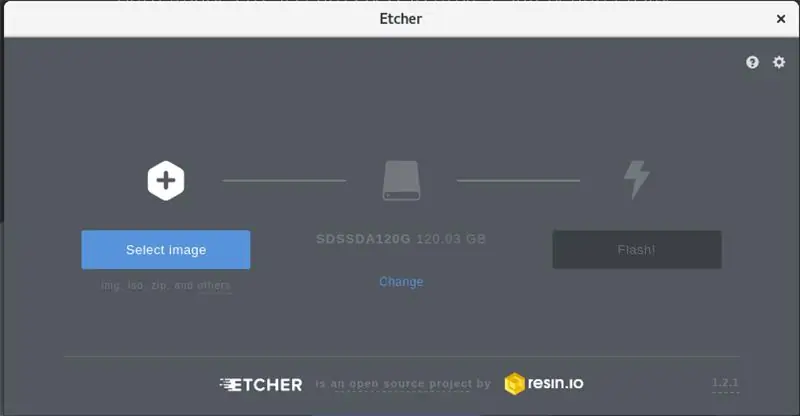
Ներբեռնեք Rasbian- ի վերջին տարբերակը raspberrypi.org- ից: Lite տարբերակը լավ է այս նախագծի համար, եթե նախատեսում եք օգտագործել ազնվամորի pi- ն այլ բանի համար, կարող եք մտածել ամբողջական տարբերակը gui- ով: Հետո ես այրել եմ պատկերը Etcher- ով: Դրանից հետո, որպեսզի համոզվեմ, որ այն կկապվի իմ wifi ցանցի հետ, ես ավելացրեցի wpa_supplicant.conf sd քարտի բեռնման գրացուցակում: Ֆայլի բովանդակությունը պետք է ունենա այս տեսքը.
~~~
ctrl_interface = DIR =/var/run/wpa_supplicant GROUP = netdev update_config = 1
ցանց = {
ssid = "SSID"
psk = "PASSWORD"
key_mgmt = WPA-PSK}
~~~
Ssh- ը միացնելու համար ես ստեղծեցի ssh անունով ֆայլ (առանց որևէ ընդլայնման) նույն գրացուցակում: Սա թույլ կտա համոզվել, որ դուք կարող եք կարգավորել ամեն ինչ ձեր ցանցի մեկ այլ համակարգչից:
Քայլ 3: Միացրեք նեոպիքսելները
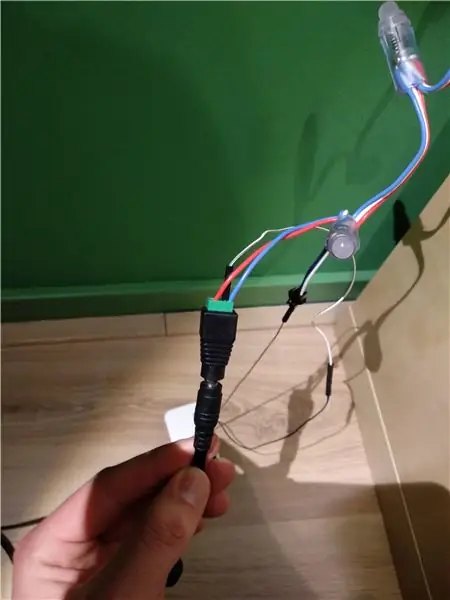
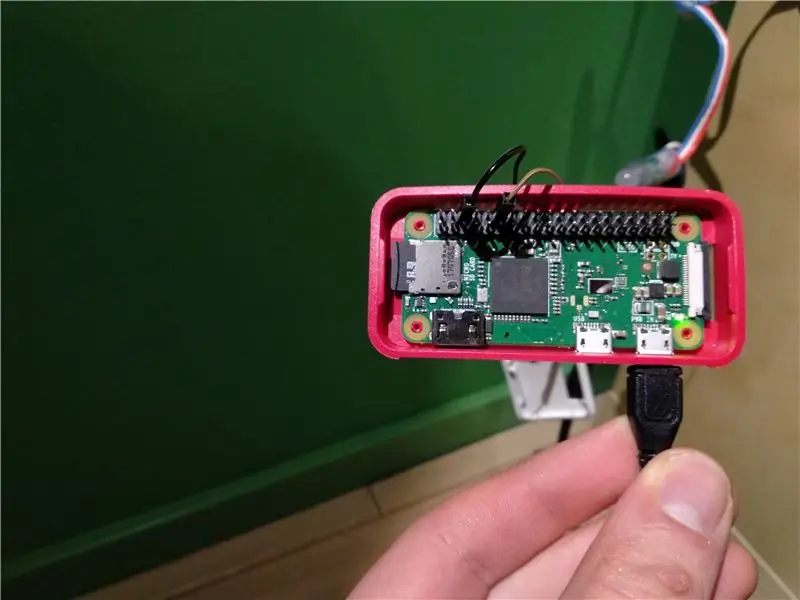
Սկզբում ես հոսանքի աղբյուրը միացրի կանացի միակցիչի միակցիչին և RPi- ն դրեցի պատյանում: Ես պտուտակեցի լամպերից (կապույտ մալուխը) և ցատկող մետաղալարերի արական կողմը, ժապավենի միակցիչի բացասական կողմում: Թռիչքաձողի մյուս ծայրը, որը ես իսկապես միացրի gpio- ի վերնագրի գրունտային քորոցին, ես օգտագործեցի 6 -րդ կապը, սակայն ճշգրիտ կապումներն, որոնք կարող եք օգտագործել, կախված կլինի ձեր օգտագործած RPi ճշգրիտ մոդելից:
Երկրորդ, ես միակցիչի դրական ծայրին միացրի 5V մալուխը led- երից (կարմիր մալուխ): Իմ լուսարձակի վրա տեղադրված էր ցատկող մետաղալարերի միակցիչ լրացուցիչ հողային մալուխի և տվյալների մալուխի (սպիտակ մալուխի) վրա: Ես պարզապես անտեսեցի լրացուցիչ հողային մալուխը, այն ավելորդ էր իմ տեղադրման համար: Տվյալների մալուխի վրա ես արու և էգ jumper լարը միացրեցի gpio pin 12 -ի հետ, կրկին ճշգրիտ քորոցը, որը դուք պետք է օգտագործեք, կախված է ձեր RPi- ից: Հետո միացրեցի էներգիայի աղբյուրը RPi- ի և պիքսելների համար: Լեդերը մի փոքր լուսավորվեցին, եթե ամեն ինչ ճիշտ լարված է:
Քայլ 4: Սկսեք RPi- ն
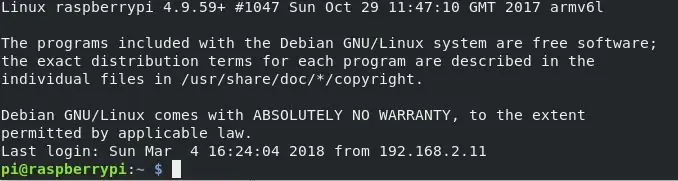
Այն բանից հետո, երբ RPi- ն մեկ րոպե տևեց վերբեռնման համար, ես նայեցի ազնվամորիից IP հասցեն `nmap- ով: Բայց ցանկացած ցանցային սկաներ, ձեր երթուղղիչի տեղեկատվական վահանակը կամ շատ դեպքերում պարզապես «raspberrypi.local» կանի: Այդ տեղեկատվությամբ ես կապվեցի RPi- ի հետ ssh- ի միջոցով: Լռելյայն օգտվողը pi- ն է `ազնվամորու գաղտնաբառով: Այսպիսով, դա առաջին բանն է, որ ես փոխեցի `passwd` օգտագործելով առաջին մուտքից անմիջապես հետո: Եթե ցանկանում եք ձեր pi- ին մուտք գործել ssh- ի միջոցով ՝ ձեր տեղական ցանցից դուրս, ապա պետք է նայեք fail2ban- ի և բանալիների նույնականացմանը: Ես անձամբ դրա օգտագործման դեպք չունեմ, ուստի այն թողնում եմ միայն գաղտնաբառով:
Երկրորդ ՝ ես թարմացրի ծրագրակազմը ՝ օգտագործելով «sudo apt update && sudo apt upgrade -Y»: Ինձ անհրաժեշտ էր նաև լրացուցիչ ծրագրակազմ ՝ ազատագրման «sudo apt-get install scons swig git python-dev build-essential -Y» կազմելու համար: Հետո ես պատճենեցի remերեմի Գարֆի գերազանց ազատությունը github- ի վրա `git clone https:// github.com/jgarff/rpi_ws281x.git`: Դրանից հետո ազատագրումը կլոնավորվեց, ես գնացի rpi_ws281x գրացուցակ, օգտագործեցի scons և այնուհետև տեղադրեցի libary- ը `sudo python python/setup.py install` միջոցով: Python- ում/օրինակները գեղեցիկ ցուցադրական «strandtest.py» են ՝ իրոք կոկիկ անիմացիաներով, որոնք կարող եք սկսել `sudo python python/example/strandtest.py` - ով:
Քայլ 5: Pi-Hole
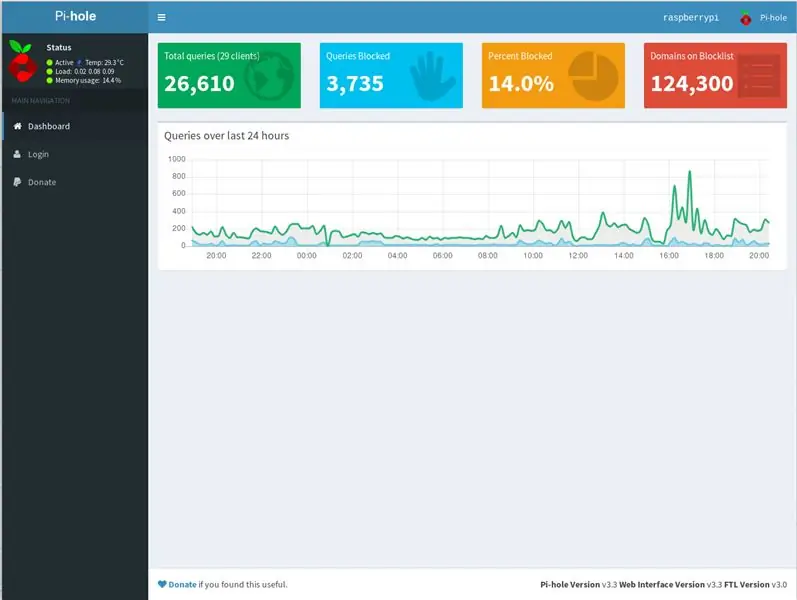
Wideանցի լայն լրացման արգելափակում ստեղծելու համար Pi-Hole- ը կատարյալ է: Այն տեղադրվում է պարզապես `sudo curl -sSL https://install.pi-hole.net | բաշ ` Գեղեցիկ մասն այն է, որ այն նաև կստեղծի վեբ սերվեր:
Տեղադրիչը գործարկելուց հետո կցանկանաք մուտք գործել ձեր երթուղղիչի ադմինիստրատորի կայք և տալ ձեր RPi- ին ստատիկ IP հասցե և տեղադրել այն որպես DHCP սերվեր: Եթե դուք սահմանել եք ցածր վարձակալության ժամկետ, ապա ձեր PI- անցքը պետք է աշխատի հիմա:
Քայլ 6: Կառավարեք լույսերը
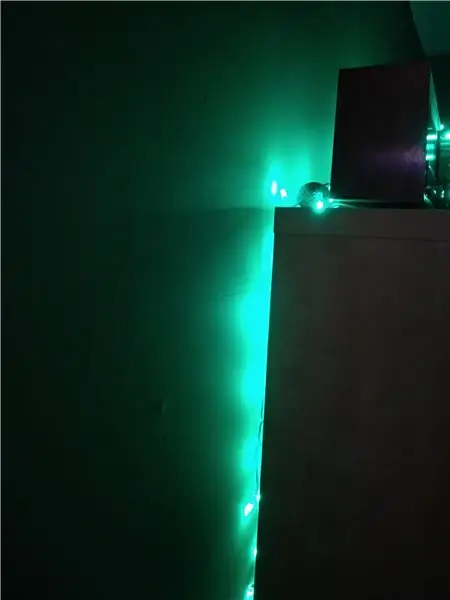
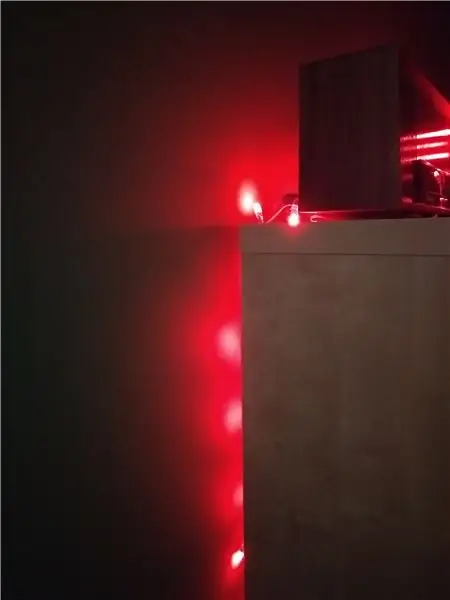
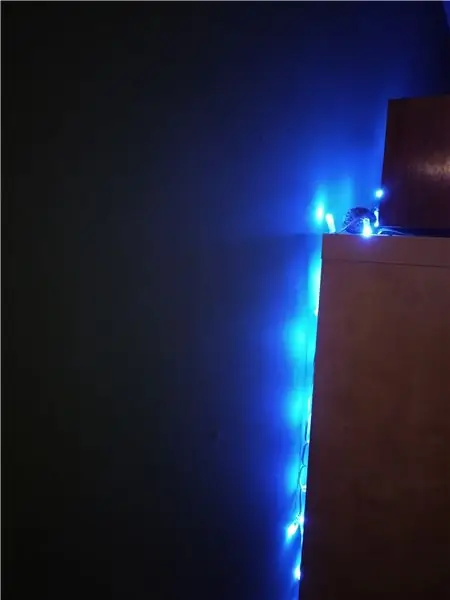
Նեոպիքսելները վերահսկելու ամենահեշտ ձևը փոքր պիթոնային ծրագրերն են: Բայց ssh օգտագործել ամեն անգամ, երբ ցանկանում եք լույսերը միացնել, անհարմար է, հատկապես բջջային սարքի վրա: Այսպիսով, ես որոշեցի օգտագործել փոքր կայք ՝ որպես հեռակառավարման վահանակ: Սա ԱՆՎՏԱՆԳՈԹՅԱՆ ՌԻՍԿ Է, քանի որ ես www-data root- ին թույլտվություն եմ տվել առանց գաղտնաբառի ստուգման: Հավանաբար, դուք չպետք է այս կայքը հասանելի դարձնեք ձեր սահմաններից դուրս:
PI- անցքի կառավարման վահանակի և լույսի հեռակառավարման վահանակի միջև ընտրությունը դյուրին դարձնելու համար ես օգտագործողին pi գրելու թույլտվություն տվեցի/var/www/html `sudo chown -R pi/var/www.html` և ես ստեղծեցի index.php ֆայլը/var/www/html/. Մի պարզ բան, ինչպիսին է.
~~~
Index Pi անցք Լույսի հեռակառավարիչ
~~~
լավ է. Հետո ես ստեղծեցի նոր թղթապանակ լույսեր անունով, որպեսզի ունենանք ամեն ինչ նեոպիքսելներից միասին: Այստեղ ես ստեղծեցի colour.py հիմնված strandtest.py- ի վրա ՝ ազատությունից:
~~~
neopixel ներմուծումից * # Ներմուծեք որոշ գրադարաններ
ներմուծել համակարգեր
def led (շերտ, գույն, սկիզբ, ավարտ). # Ստեղծեք ֆունկցիա `լուսարձակներ կանչելու համար
միջակայքում i- ի համար (սկիզբ, ավարտ).
strip.setPixelColor (i, գույն)
strip.show ()
BRIGHTNESS = int (sys.argv [4]) # Հրամանի տողում չորրորդ պարամետրը կլինի պայծառությունը: (1-255)
COUNT = 50 # leds PIN = 12 # RPi- ում օգտագործվող քորոց
FREQ_HZ = 800000 # LED ազդանշանի հաճախականությունը հերցում (սովորաբար 800khz)
DMA = 5 # DMA ալիք `ազդանշան ստեղծելու համար օգտագործելու համար (փորձեք 5)
INVERT = Կեղծ # Trueիշտ է ազդանշանը շրջելու համար (NPN տրանզիստորի մակարդակ օգտագործելիս
շերտ = Adafruit_NeoPixel (COUNT, PIN, FREQ_HZ, DMA, INVERT, BRIGHTNESS)
strip.begin ()
R = int (sys.argv [1]) # Կարմիրի քանակը առաջին պարամետրն է
G = int (sys.argv [2]) # Կանաչի քանակը երկրորդ պարամետրն է
B = int (sys.argv [3]) # Կապույտի քանակը երրորդ պարամետրն է
փորձել:
leds (շերտ, Գույն (R, G, B), 0, 49) #Թողարկումները կսկսեն ընտրված գույնով և պայծառությամբ:
բացառությամբ Ստեղնաշարի
գույն (շերտ, գույն (0, 0, 0), 0, 49)
~~~
Եթե սա sudo- ով եք աշխատում տերմինալում, լույսերը պետք է վառվեն նշված գույնով: Www-data sudo թույլտվություն տալու համար ես ավելացրել եմ `www-data ALL = (ALL) NOPASSWD: ALL)` sudoers ֆայլին (/etc/sudoers) անմիջապես արմատային օգտագործողի տակ:
Քայլ 7: Միացրեք լույսերը զննարկչի միջոցով
Հետո ես ստեղծեցի մեկ այլ index.php, այս անգամ /լույսերում: ~~~
< ?php $R = 100; $G = 100; $B = 100; $BRIGHTNESS = 100; exec("sudo python colour.py $R $G $B $BRIGHTNESS"); ?>
~~~
Երբ ես այժմ այցելեմ raspberrypi.local/lights/index.php led- երը սպիտակ կդառնան: Չնայած սա լավ սկիզբ է, ես սիրում եմ հեռակառավարման վրա ունենալ գոնե մի քանի կոճակ:
Քայլ 8: Կառավարեք լույսերը զննարկիչից
Ես ստեղծեցի միջերես բութենսների հետ ՝ օգտագործելով html ձև: Ես չեմ սիրում անել այն, ինչն անհրաժեշտ չէ, այնպես որ ես ստեղծեցի մի թղթապանակ, որը կոչվում է կաղապարներ ՝ իմ վերնագրով, ստորոտով և հիմնական php կոդով: Իմ (առայժմ) վերջնական /lights/index.php- ն այս տեսքն ունի.
~~~
~~~
Կոճակները աշխատեցնելու համար ես պատրաստեցի BasicControl.php ձևանմուշ: Սրանում ես նշեցի այն կոդը, որը պետք է կատարվի կոճակը սեղմելիս: Քանի որ ինձ դուր եկան ամենաթանկարժեք անիմացիաները, ես ներառեցի նաև այդ մեկը: Ամենաթեժ փորձը կշարունակվի անվերջ երկար, այնպես որ ես պատրաստեցի մեկ այլ կոճակ ՝ գործընթացը երբևէ ցանկանամ դադարեցնելու համար:
~~~ <? php
$ I = 100;
$ R = 0;
$ G = 0;
$ B = 0;
if (isset ($ _ POST ['strandtest_start']))) {exec ("sudo python strandtest.py"); }
else if (isset ($ _ POST ['strandtest_stop']))) {exec ("sudo pkill -9 -f strandtest.py"); }
այլապես եթե (isset ($ _ POST ['կարմիր']))) {$ R = 255; $ G = 0; $ B = 0; exec ("sudo python colour.py $ R $ G $ B $ I"); }
այլապես եթե (isset ($ _ POST ['կանաչ']))) {$ R = 0; $ G = 255; $ B = 0; exec ("sudo python colour.py $ R $ G $ B $ I"); }
այլապես եթե (isset ($ _ POST ['կապույտ']))) {$ R = 0; $ G = 0; $ B = 255; exec ("sudo python colour.py $ R $ G $ B $ I"); }
այլապես եթե (isset ($ _ POST ['սպիտակ']))) {$ R = 255; $ G = 255; $ B = 255; exec ("sudo python colour.py $ R $ G $ B $ I"); }
այլապես if (isset ($ _ POST ['off']))) {shell_exec ('sudo python off.py'); }
այլապես if (isset ($ _ POST ['reboot']))) {shell_exec ('sudo reboot now'); }?>>
~~~
Քայլ 9: Ստեղծեք ձևանմուշ վերնագրի և ստորագրի համար
Այժմ ամեն ինչ աշխատում է, բայց նայելը այնքան էլ հաճելի չէ: Վերնագիրը և տողատակը ներմուծելուց հետո կայքի բոլոր տարրերը հասանելի են, պարզապես ոճավորված չեն:
Header.php:
~~~
Լույսեր
Լամպջես
Հիմնական վերահսկողություն
Ընդլայնված վերահսկում
~~~
Եվ ստորագիր. Php:
~~~
~~~
Քայլ 10. Որոշ CSS ՝ ամեն ինչ մի փոքր ավելի լավը դարձնելու համար
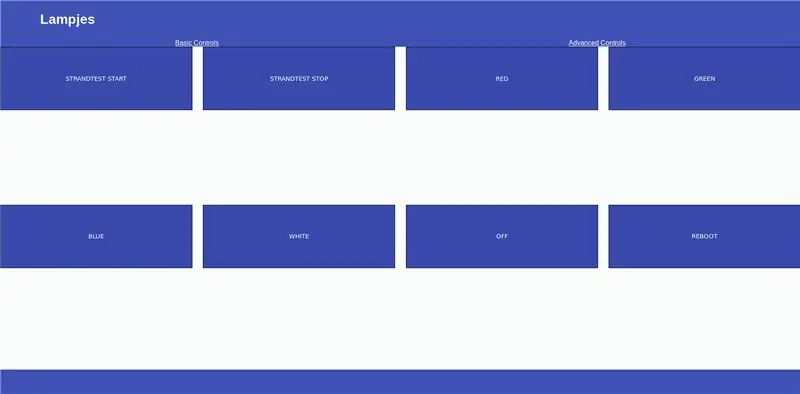
Ինչպես երևի նկատեցիք, ես օգտագործում եմ css ֆայլ ՝ դասավորությունը վերահսկելու համար: Որպեսզի համոզվեմ, որ իմ հեռակառավարվող սարքը օգտագործելի է նաև փոքր էկրանների վրա, ես օգտագործեցի որոշ css flexboxes ՝ autowrap- ով:
~~~
/ * Լույսի կառավարման ինտերֆեյսի ոճերի թերթիկ *
* Կիրառվում է յուրաքանչյուր էջում */
մարմին {ֆոն-գույն: f9fcfa; font-family: Arial; լուսանցք `0; }
h1 {գույնը ՝ սպիտակ; text-align: կենտրոն; }
p {font-family: verdana; տառատեսակի չափը `20px; }
ժ 2 {}
/ * Վերնագիրը */
.header {բարձրությունը `10%; ցուցադրում `ճկուն; հիմնավորել-բովանդակություն. flex-start; հավասարեցնել տարրերը `կենտրոն; լուսանցք ՝ 0 px; լիցք-ձախ `5%; ֆոն ՝#3F51B5; հավասարեցնել տարրերը `կենտրոն; }
. HeaderLinks {գույնը ՝ սպիտակ; }
.navbar {ցուցադրում: flex; ճկուն `30%; justify-content: space-around; ֆոնի գույնը ՝ #3F51B5; գույնը `սպիտակ; }
/ * Ստորոգյալը */
. ոտք {ֆոն-գույն: #3F51B5; բարձրություն `10%; text-align: կենտրոն; }
/ * Index.php */
.kuttons {display: flex; flex-direction: տող; flex-wrap: փաթաթել; justify-content: space-between; բարձրություն `80%; հավասարեցնել տարրերը ՝ flex-start; }
.buttons_index {լիցքավորում `0%; եզրագծի լայնությունը `բարակ; եզրային ոճ ՝ ամուր; եզրագիծը `սև; ֆոնի գույնը ՝ #3949ab; գույնը `սպիտակ; font-family: sans-serif; լայնությունը `24%; բարձրություն `20%; }
.buttons_index: hover {padding: 0%; եզրագծի լայնությունը `բարակ; եզրային ոճ ՝ ամուր; եզրագիծը `սև; ֆոնի գույնը ՝ #536DFE; գույնը `սպիտակ; font-family: sans-serif; լայնությունը `24%; բարձրություն `20%; }
~~~
Քայլ 11: Շնորհակալություն
Եվ վերջ: Ամեն ինչ աշխատում է ինձ համար, և ես հույս ունեմ, որ այն կաշխատի նաև ձեզ համար, եթե ընտրեք փորձեք իմ հրահանգը: Եթե դուք փորձել եք ինչ -որ ծածկագիր պատճենել, ես պետք է մի քանի բաց տարածք ավելացնեի այն այստեղ վերբեռնելու համար, այնպես որ դուք ստիպված կլինեք դրանք ջնջել նախքան ծածկագիրը կրկին օգտակար դառնալը:
Հուսով եմ, որ ձեզ դուր եկավ ամեն ինչ կարդալը: Եթե ունեք կարծիք, ես կցանկանայի լսել այն:
Խորհուրդ ենք տալիս:
PiHole գովազդային արգելափակում ՝ 3.5 դյույմանոց էկրանով ՝ 8 քայլ (նկարներով)

PiHole Ad Blocker With 3.5 "Display: Բարի գալուստ իմ ձեռնարկ, թե ինչպես ստեղծել իսկապես հիանալի գովազդային արգելափակում ձեր ամբողջ ցանցի համար: The Raspberry Pi- ն գործարկում է Pi-Hole և PADD անվանումով ծրագրակազմ` գովազդերն արգելափակելու և վիճակագրական տվյալներ ցուցադրելու համար, ինչպիսիք են Pi- ը: Հոլի IP հասցեն և գովազդի քանակը
KB-IDE. Արգելափակման ծրագիր ESP32 խորհրդի համար. 5 քայլ
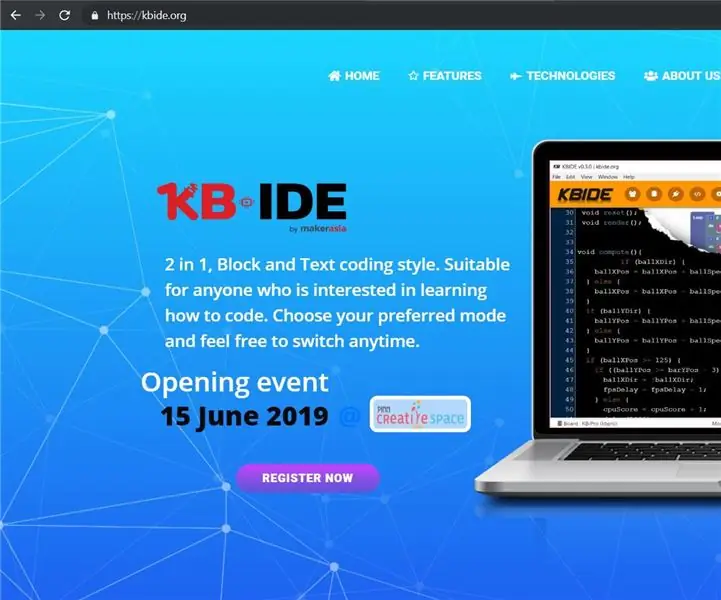
KB-IDE. Արգելափակման ծրագիր ESP32 խորհրդի համար. 2019 թվականի հունիսի 15-ին MakerAsia- ն գործարկում է KB-IDE- ն, նոր IDE- ն ESP-IDF- ի և Arduino IDE- ի համար (ESP32 Core): KB-IDE- ն IoT տախտակների համար ծրագրավորման IDE եռակի ռեժիմ է: Ներկայումս աջակցում է ESP32 տախտակները: Օգտագործողները կարող են ծրագրավորել Block ռեժիմում (Տեսողական ծրագրավորում) և Cod
Ստեղծեք գովազդային վահանակ կոտրված LCD հեռուստացույցից. 16 քայլ (նկարներով)

Ստեղծեք գովազդային վահանակ կոտրված LCD հեռուստացույցից. Հեռուստացույցի կոտրված էկրանից: Ես միտք ծագեցի այն գովազդ դարձնել
Հեղուկ բյուրեղյա ակնոցներ ամբլիոպիայի համար (Այլընտրանքային արգելափակման ուսուցման բաժակներ) [ATtiny13]. 10 քայլ (նկարներով)
![Հեղուկ բյուրեղյա ակնոցներ ամբլիոպիայի համար (Այլընտրանքային արգելափակման ուսուցման բաժակներ) [ATtiny13]. 10 քայլ (նկարներով) Հեղուկ բյուրեղյա ակնոցներ ամբլիոպիայի համար (Այլընտրանքային արգելափակման ուսուցման բաժակներ) [ATtiny13]. 10 քայլ (նկարներով)](https://i.howwhatproduce.com/images/002/image-4775-39-j.webp)
Հեղուկ բյուրեղյա ակնոցներ ամբլյոպիայի համար (Այլընտրանքային արգելափակման ուսուցման ակնոցներ) [ATtiny13]. Ամբլիոպիա (ծույլ աչք), տեսողության խանգարում, որը ազդում է բնակչության մոտ 3% -ի վրա, սովորաբար բուժվում է պարզ աչքերով կամ ատրոպինի կաթիլներով: Unfortunatelyավոք, բուժման այդ մեթոդները փակում են ուժեղ աչքը երկար, անխափան ժամանակահատվածների համար, ոչ
Ընդլայնված արգելափակման սենսորներ (DIY). 32 քայլ (նկարներով)

Makeblock- ի առաջադեմ սենսորներ (DIY). Makeblock պլատֆորմը պարունակում է բոլոր տեսակի մեխանիկական մասեր և էլեկտրոնիկա ՝ ռոբոտներ ստեղծելու համար: Makeblock- ը վաճառում է այս ռոբոտներին որպես STEM կրթական հարթակի մաս: Իսկ Scratch լեզվի միջոցով երեխաները կարող են ձեռք բերել ծրագրավորման հիմնական հմտություններ:
